मित्रांनो आज आपण How to create WordPress Website in Marathi बद्दल जाणून घेणार आहोत. वर्डप्रेस एक फ्री, इझी टू इन्स्टॉल आणि ओपन सोर्स सॉफ्टवेअर आहे. जगातील सर्व वेबसाइट्स पैकी ४१% वेबसाईट्स WordPress वर आहेत. वर्डप्रेस च खासियत आहे – सुंदर डिझाईन्स, शक्तिशाली फीचर्स आणि आपल्याला पाहिजे असलेले काहीही तयार करण्याचे स्वातंत्र्य.
आज आपण वर्डप्रेस कसे इन्स्टॉल करावे , ह्याची माहिती देणार आहोत.
Table of Contents
How to create WordPress Website
१. डोमेन आणि होस्टिंग विकत घेणे
एक डोमेन नेम म्हणजेच आपल्या वेबसाइटचे पत्ता आहे. जसे GPS ला दिशा धाखवन्यासाठी स्ट्रीट ऍड्रेस किंवा झिप कोड लागतो, तसेच वेब ब्राउझर ला डोमेन नेम लागतो, युझर ला वेबसाईट पर्यंत पोहचवण्यासाठी. डोमेन नेम हा पत्ता आहे जिथे इंटरनेट वापरकर्ते आपल्या वेबसाइटवर भेट देऊ शकतात.
सर्व प्रथम आपल्याला जे नाव वेबसाईट साठी पाहिजे ,ते उपलब्ध आहे कि नाही ते चेक करावे.सर्व डोमेन होस्टिंग वेबसाईट वर हि सेवा असते , तिथे जाऊन तुम्ही डोमेन नेम सर्च करू शकता.
एकदा कि डोमेन नेम उपलब्ध आहे हे समजले कि ते डोमेन नेम विकत घेणे. माझ्या अनुभवावरून डोमेन नेम आणि होस्टिंगसाठी Hostinger हा एक चांगला व स्वस्त पर्याय आहे.
Hostinger वेबसाईट वर जा आणि डोमेन टॅब वर क्लिक करा. ह्या पेज वर जाऊन तुम्ही ज्या डोमेन नेम ची उपलब्धता चेक केली होती ,तो डोमेन विकत घ्या. तुम्ही डोमेन नेम उपलब्धता इथे पण चेक करू शकता . Hostinger अनेकदा पाहिल्यावर्षासाठी डोमेन नेम फ्री देते.
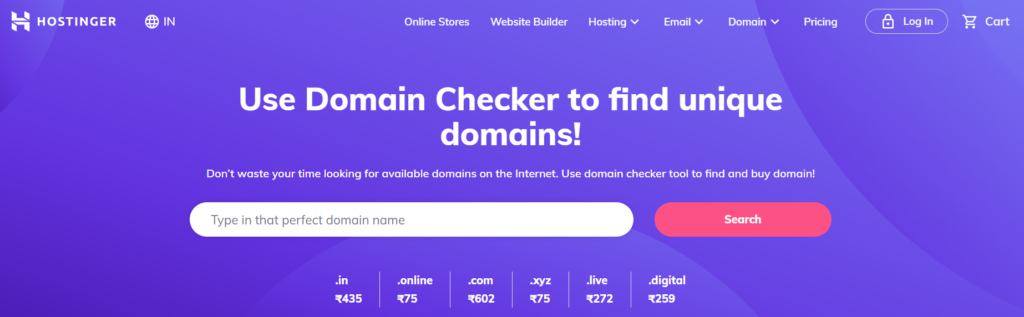
आता, होस्टिंग टॅबवर क्लिक करून शेयर्ड होस्टिंग निवडा. यात तुम्हाला हवा असणारा प्लॅन तपासा.
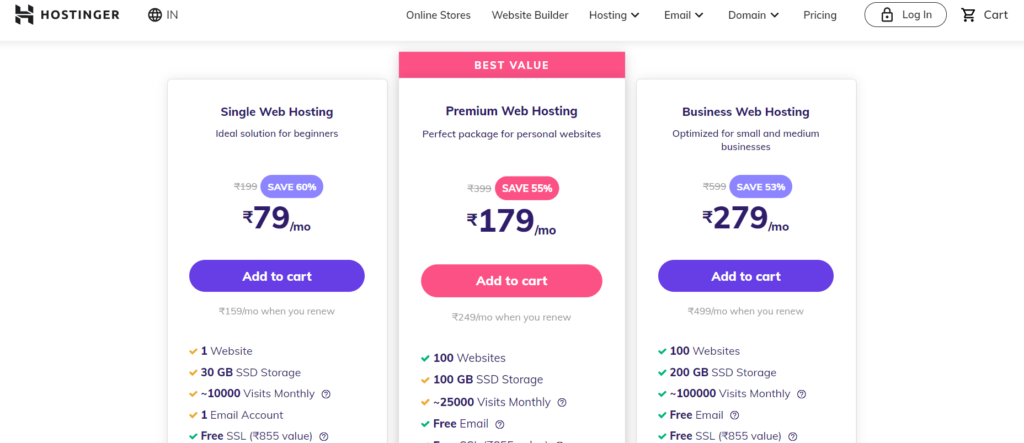
Add to Cart बटनवर क्लिक करा. यानंतर तुम्हाला होस्टिंग किती वर्षासाठी पाहिजे हे विचारले जाणार ,त्यातला तुम्हाला पाहिजे असलेले वर्षाचा पर्याय निवडा आणि Checkout Now क्लीक करा
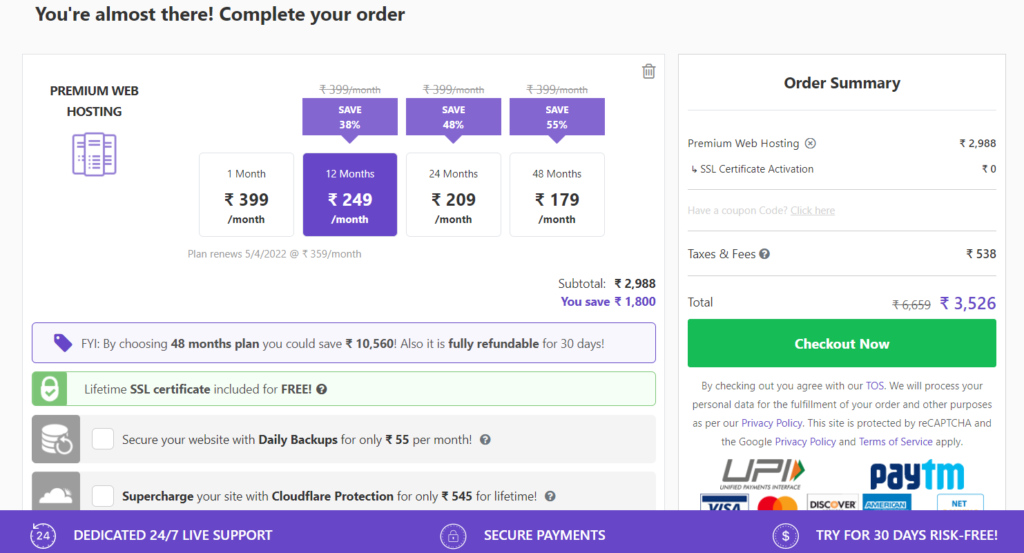
पेमेंट प्रोसेस केल्यावर तुमच्या डॅशबोर्डमध्ये होस्टिंग व डोमेन ॲड होईल.
2.cPanel/Dashboard मध्ये जाऊन वर्डप्रेस इन्स्टॉल करणे
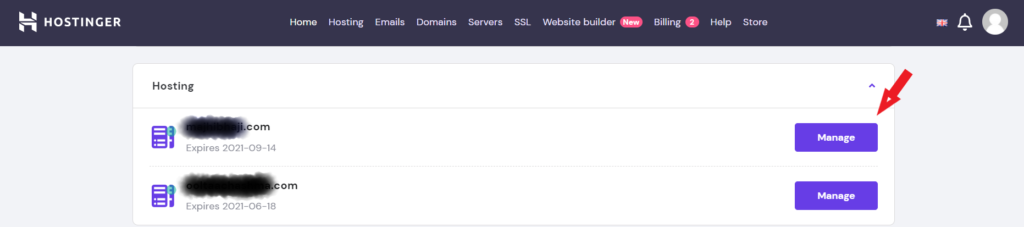
आता Hostinger पेज च्या Home टॅब वर क्लीक करा , तिथे तुम्हाला तुमचा होस्टिंग प्लॅन दिसेल, त्या बाजूला Manage बटन असेल त्याला प्रेस करा .
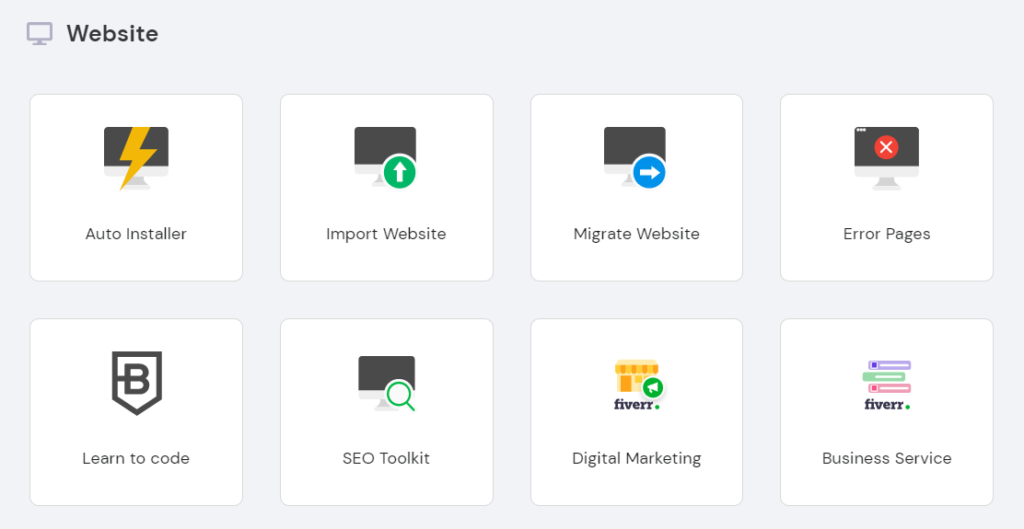
आता तुमच्यासमोर तुमच्या होस्टिंगचे Dashboard उघडेल. यात Auto Installer वर क्लिक करा.
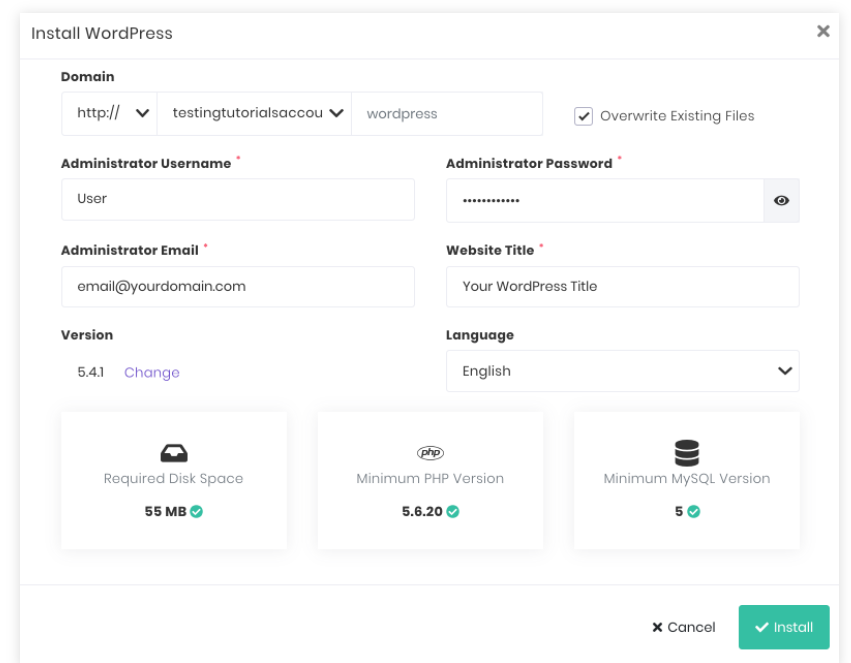
Auto Installer मध्ये गेल्यावर WordPress Install वर क्लिक करा. त्यात तुमचे डोमेन नेम, ई-मेल आयडी, युजरनेम, पासवर्ड इत्यादी माहिती टाकून वर्डप्रेस इन्स्टॉल करा.
वर्डप्रेस इन्स्टॉल झाल्यावर , तुमची वेबसाईट डिफॉल्ट थीम ने चालू होईल. यानंतर तुम्हाला पाहिजे असलेली थीम वापरून , तुमची वेबसाईट कस्टमाइझ करू शकता.
Conclusion – How to create WordPress Website
तुम्ही आता स्वतःचा वर्डप्रेस ब्लॉग कोणाचीही मदत न घेता बनवू शकता. तरी देखील यानंतर काही अडचण असल्यास कधीही निसंकोच मेसेज करा. धन्यवाद!
हे देखील वाचा टॉप 10 सर्वोत्कृष्ठ BEST WORDPRESS BLOG THEMES

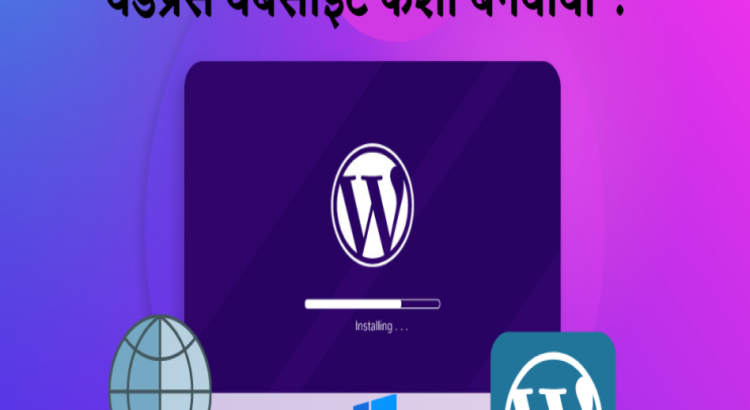


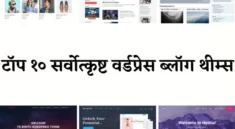
[…] WordPress Website कशी बनवावी ? […]
[…] WordPress Website कशी बनवावी ? […]
[…] WordPress Website कशी बनवावी ? […]
Khup chan mahiti
[…] WordPress Website कशी बनवावी ? […]
[…] Also Read WordPress Website कशी बनवावी ? How to create WordPress Website in Marathi 2025 ? […]